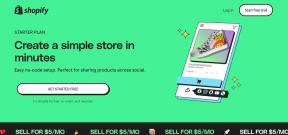4 καλύτερες συμβουλές για την επεξεργασία φωτογραφιών στο Telegram σε Android και iPhone
Miscellanea / / November 24, 2023
Το Telegram σάς επιτρέπει να μοιράζεστε εύκολα αρχεία πολυμέσων, όπως φωτογραφίες, βίντεο και έγγραφα. Εάν εγγραφείτε σε Telegram Premium, μπορείτε να στείλετε βίντεο μεγέθους έως 4 GB. Τώρα, εάν θέλετε να επεξεργαστείτε τις φωτογραφίες σας πριν τις στείλετε στο Telegram, δεν χρειάζεται πλέον να κατεβάσετε μια ξεχωριστή εφαρμογή επεξεργασίας φωτογραφιών.

Το Telegram προσφέρει μερικά νέα εργαλεία για να επεξεργαστείτε τις φωτογραφίες σας πριν τις στείλετε. Αυτή η ανάρτηση θα προτείνει τις καλύτερες συμβουλές για να επεξεργαστείτε τις φωτογραφίες σας στο Telegram σε Κινητό και Επιτραπέζιο υπολογιστή. Βεβαιωθείτε ότι χρησιμοποιείτε την εφαρμογή Telegram v9.3.2 ή νεότερη έκδοση στο Android ή το iPhone σας.
Telegram για Android
Telegram για iPhone
1. Χρησιμοποιήστε το Εργαλείο σχεδίασης
Όπως στο WhatsApp και Ιστορίες Instagram, μπορείτε να χρησιμοποιήσετε το Εργαλείο σχεδίασης για τις φωτογραφίες σας στο Telegram. Δείτε πώς να το χρησιμοποιήσετε στο iPhone και το Android σας.
Βήμα 1: Ανοίξτε το Telegram στο iPhone ή το Android σας.

Βήμα 2: Επιλέξτε την επαφή σας και πατήστε το εικονίδιο Επισύναψη στην κάτω αριστερή γωνία.
Βήμα 3: Πατήστε στην εικόνα που θέλετε να επεξεργαστείτε και να στείλετε.
Βήμα 4: Πατήστε το εικονίδιο Σχέδιο στο κάτω μέρος.

Το Εργαλείο σχεδίασης έχει πλέον ενεργοποιηθεί. Μπορείτε να το χρησιμοποιήσετε για να σχεδιάσετε οτιδήποτε στη φωτογραφία σας.

Για να αυξήσετε το μέγεθος της μύτης του στυλό σχεδίασης, χρησιμοποιήστε το ρυθμιστικό στην αριστερή πλευρά.


Για να αλλάξετε το χρώμα του στυλό σχεδίασης, πατήστε σε οποιεσδήποτε επιλογές χρώματος.

Μπορείτε επίσης να πατήσετε το εικονίδιο Color Wheel στην κάτω αριστερή γωνία για να λάβετε περισσότερες επιλογές χρώματος.

Εάν θέλετε να αναιρέσετε μια επεξεργασία στη φωτογραφία σας, πατήστε τα εικονίδια με τα βέλη στην επάνω αριστερή γωνία.

Μπορείτε να πατήσετε το εργαλείο Γόμα για να σχεδιάσετε ξανά τη φωτογραφία σας.

Βήμα 5: Αφού χρησιμοποιήσετε το Εργαλείο σχεδίασης, πατήστε το εικονίδιο του πλαισίου ελέγχου στην κάτω δεξιά γωνία.

Η επεξεργασμένη φωτογραφία σας είναι έτοιμη για κοινή χρήση με την επαφή σας.
2. Προσθήκη σχολιασμών
Εάν θέλετε να επισημάνετε κάτι στις εικόνες σας πριν το στείλετε στην επαφή σας, το Telegram σάς επιτρέπει να προσθέτετε σχολιασμούς. Δείτε πώς μπορείτε να χρησιμοποιήσετε αυτήν τη δυνατότητα στο iPhone ή το Android σας.
Βήμα 1: Ανοίξτε το Telegram στο iPhone ή το Android σας.

Βήμα 2: Επιλέξτε την επαφή σας και πατήστε το εικονίδιο Επισύναψη στην κάτω αριστερή γωνία.
Βήμα 3: Πατήστε στην εικόνα που θέλετε να επεξεργαστείτε.
Βήμα 4: Πατήστε το εικονίδιο Σχέδιο στο κάτω μέρος.

Βήμα 5: Πατήστε στο εικονίδιο με το στυλό σχολιασμού.

Μπορείτε να σχεδιάσετε τον σχολιασμό στην επιλεγμένη εικόνα.

Μπορείτε επίσης να αλλάξετε το χρώμα του σχολιασμού σας επιλέγοντας από τις διαθέσιμες αποχρώσεις ή επιλέγοντας από τον χρωματικό κύκλο.


Βήμα 5: Αφού προσθέσετε τους σχολιασμούς, πατήστε το εικονίδιο του πλαισίου ελέγχου στην κάτω δεξιά γωνία.

Συμβουλή μπόνους – Χρησιμοποιήστε σχήματα ως σχολιασμούς
Εάν δεν θέλετε να χρησιμοποιήσετε βέλη, μπορείτε να προσθέσετε ένα σχήμα ως σχολιασμό σε μια φωτογραφία στο Telegram.
Βήμα 1: Ανοίξτε το Telegram στο iPhone ή το Android σας.

Βήμα 2: Ανοίξτε τη συνομιλία και επιλέξτε τη φωτογραφία σας.
Βήμα 3: Πατήστε το εικονίδιο σχεδίασης στο κάτω μέρος.

Βήμα 4: Πατήστε το εικονίδιο Συν στην κάτω δεξιά γωνία.
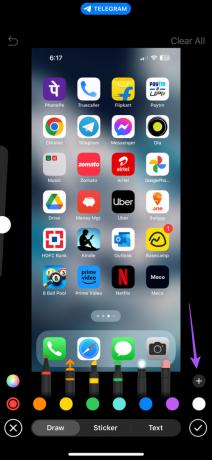
Βήμα 5: Επιλέξτε ένα σχήμα της αρεσκείας σας.
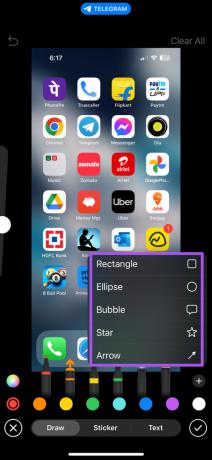
Όπως και για τα βέλη, μπορείτε να αλλάξετε το χρώμα του σχήματος.
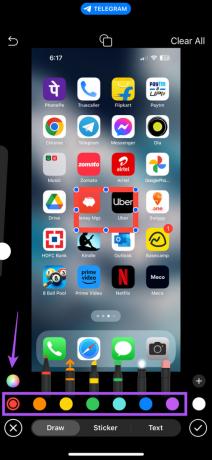
Μπορείτε επίσης να μεταβείτε σε ένα συμπαγές χρώμα για το σχήμα σας πατώντας το εικονίδιο στο επάνω μέρος.

Βήμα 6: Μόλις τελειώσετε, πατήστε το εικονίδιο του πλαισίου ελέγχου στην κάτω δεξιά γωνία για επιβεβαίωση.
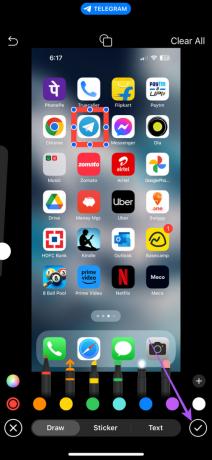
3. Εργαλείο θόλωσης
Εάν θέλετε να αφαιρέσετε ένα ανεπιθύμητο αντικείμενο ή ένα άτομο από τη φωτογραφία σας, μπορείτε να χρησιμοποιήσετε το εργαλείο Blur στο Telegram στο Android ή το iPhone σας. Το καλύτερο μέρος είναι ότι μπορείτε να επιλέξετε το χρώμα που θαμπώνει ως μέρος της εικόνας σας για να κρύψετε το αντικείμενο ή το άτομο.
Βήμα 1: Ανοίξτε το Telegram στο iPhone ή το Android σας.

Βήμα 2: Ανοίξτε τη συνομιλία και επιλέξτε τη φωτογραφία σας.
Βήμα 3: Πατήστε το εικονίδιο σχεδίασης στο κάτω μέρος.

Βήμα 4: Επιλέξτε το εργαλείο Blur στο κάτω μέρος.

Βήμα 5: Ξεκινήστε να σύρετε πάνω στο αντικείμενο, την περιοχή ή το άτομο που θέλετε να θολώσετε από τη φωτογραφία σας.

Για να συνδυάσετε το θάμπωμα, μπορείτε να αλλάξετε το χρώμα του εργαλείου Blur επιλέγοντας είτε από τις προεπιλεγμένες αποχρώσεις είτε τον τροχό χρωμάτων στην κάτω αριστερή γωνία.


Μπορείτε να χρησιμοποιήσετε το ρυθμιστικό στην αριστερή πλευρά για να αλλάξετε το μέγεθος του εργαλείου Blur.

Βήμα 6: Αφού εφαρμόσετε το θάμπωμα, πατήστε το εικονίδιο του πλαισίου ελέγχου στην κάτω δεξιά γωνία για επιβεβαίωση.

4. Προσθέστε κείμενο στη φωτογραφία σας
Το Telegram σάς επιτρέπει να προσθέτετε κείμενο στο επάνω μέρος της φωτογραφίας σας στο Android και το iPhone σας. Δείτε πώς μπορείτε να χρησιμοποιήσετε αυτήν τη δυνατότητα.
Βήμα 1: Ανοίξτε το Telegram στο iPhone ή το Android σας.

Βήμα 2: Ανοίξτε τη συνομιλία και επιλέξτε τη φωτογραφία σας.
Βήμα 3: Πατήστε το εικονίδιο σχεδίασης στο κάτω μέρος.

Βήμα 4: Πατήστε Κείμενο στην κάτω δεξιά πλευρά.

Βήμα 5: Ξεκινήστε να πληκτρολογείτε το κείμενο που θέλετε στη φωτογραφία σας.
Για να αλλάξετε τη γραμματοσειρά κειμένου, πατήστε στο αναπτυσσόμενο μενού Γραμματοσειρά και επιλέξτε τη γραμματοσειρά σας.
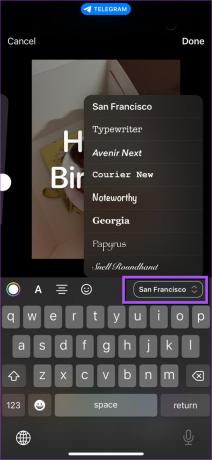
Μπορείτε να αγγίξετε το εικονίδιο Color Wheel στην αριστερή πλευρά για να επιλέξετε μια απόχρωση για το κείμενό σας.
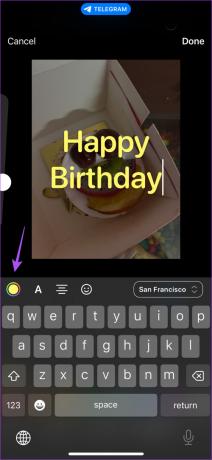
Έχετε επίσης την επιλογή να αλλάξετε τη στοίχιση του κειμένου σας ή να προσθέσετε ένα emoji.

Για να προσθέσετε ένα φόντο πίσω από το κείμενό σας, πατήστε το εικονίδιο Φόντο.
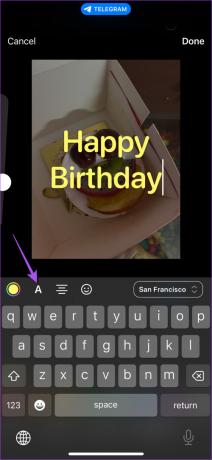
Βήμα 6: Πατήστε Τέλος για να προσθέσετε το κείμενό σας.

Βήμα 7: Πατήστε το εικονίδιο του πλαισίου ελέγχου στην κάτω δεξιά γωνία για επιβεβαίωση.
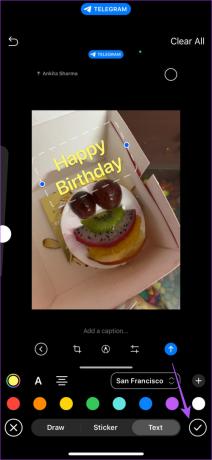
Δώστε ζωή στις φωτογραφίες σας
Αυτά τα ενσωματωμένα εργαλεία επεξεργασίας στο Telegram θα σας εξοικονομήσουν χρόνο λήψης οποιασδήποτε άλλης εφαρμογής ή χρήσης ιστότοπου. Μπορείτε επίσης να διαβάσετε την ανάρτησή μας για να μάθετε πώς να το κάνετε δημιουργήστε ένα προσαρμοσμένο θέμα στο Telegram για επιτραπέζιους υπολογιστές και κινητά.
Τελευταία ενημέρωση στις 20 Ιανουαρίου 2023
Το παραπάνω άρθρο μπορεί να περιέχει συνδέσμους συνεργατών που βοηθούν στην υποστήριξη της Guiding Tech. Ωστόσο, δεν επηρεάζει τη συντακτική μας ακεραιότητα. Το περιεχόμενο παραμένει αμερόληπτο και αυθεντικό.

Γραμμένο από
Ο Paurush ασχολείται με το iOS και το Mac ενώ συναντά στενές συναντήσεις με Android και Windows. Πριν γίνει συγγραφέας, παρήγαγε βίντεο για επωνυμίες όπως το Mr. Phone και το Digit και εργάστηκε για λίγο ως κειμενογράφος. Στον ελεύθερο χρόνο του, ικανοποιεί την περιέργειά του για πλατφόρμες ροής και συσκευές όπως το Apple TV και το Google TV. Τα Σαββατοκύριακα, είναι σινεφίλ πλήρους απασχόλησης που προσπαθεί να μειώσει την ατελείωτη λίστα παρακολούθησης του, συχνά παρατεταμένη.